L'OpenOffice.org
Writer conté un mòdul de gràfics que proporciona
característiques similars a les que presenta l'OpenOffice.org Calc.
Aquest mòdul permet generar gràfics a partir de les dades d'una taula.
Per crear un gràfic cal seguir el procés següent:
Crear una taula on inserir les dades que reflecteixi el gràfic; és important utilitzar la primera fila com a títol de columna o categoria i la primera columna per definir els registres o punts de dades.
Situar-se en qualsevol cel·la de la taula, o seleccionar la zona de la taula de la qual es vol fer el gràfic, i escollir l'opció Insereix | Objecte | Diagrama. Es posarà en funcionament l'assistent Format automàtic del diagrama (1-4) que us guiarà en el procés de creació i que us permetrà definir les característiques del gràfic. Prova-ho en la pràctica següent (et servirà per crear el gràfic d'unes dades sobre el clima -climograma-).
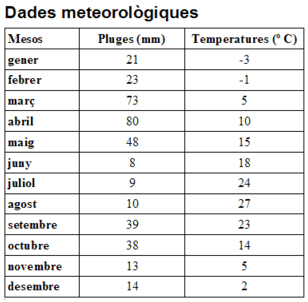
¤ Obre l'OpenOffice.org Writer i insereix una taula similar a la següent:
¤ Situa't en qualsevol cel·la de la taula i demana Insereix | Objecte | Diagrama.
En el primer pas de l'assistent mantindràs les opcions que et
presenta:
¤
Prem el botó Següent i,
en el segon pas de l'assistent:
¤ Prem el botó Següent i, en el tercer pas de l'assistent:
¤ Prem el botó Següent i, en el quart i últim pas de l'assistent:
¤ Prem el botó Crea per generar el gràfic.
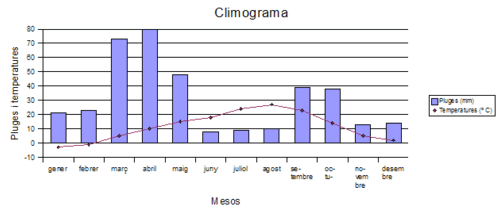 Estira
amb el ratolí dels controls centrals de la dreta i esquerra del gràfic
per fer que, aquest, ocupi la màxima amplada possible.
Estira
amb el ratolí dels controls centrals de la dreta i esquerra del gràfic
per fer que, aquest, ocupi la màxima amplada possible.
¤ Desa el document obtingut amb el nom climograma.
¤ No tanquis el document ni l'OpenOffice.org Writer; el faràs servir a la pràctica següent.
Si es realitzen canvis en els valors de la taula i es vol que s'actualitzin al gràfic, es pot aconseguir de les següents maneres. Si el punt d'inserció d'escriptura es troba a qualsevol cel·la de la taula, premeu la tecla F9. Amb l'opció de menú Eines | Actualitza | Tots els diagrames, el gràfic assolirà els canvis efectuats en la taula.
En aquest cas, no importa on s'hagi situat el punt d'inserció d'escriptura, tant si hi és dintre de la taula com en qualsevol indret del document.
¤
Situa't a la cel·la de la temperatura corresponent al mes d'agost i
canvia-la per 42.
¤
Prem la tecla F9 i observa el
canvi que es produeix en el gràfic.
¤
Canvia la quantitat de pluges del mes de gener pel valor 35.
¤
Prem, dos cops, Ctrl+Fin per
situar-te al final del document.
¤
Intenta l'actualització del gràfic prement la tecla F9.
¤
Observa que el gràfic no s'haurà actualitzat. Prova ara amb l'opció de
menú Eines | Actualitza | Tots
els diagrames, o bé amb Eines
| Actualitza | Actualitza-ho tot.
¤ Desa el resultat amb Fitxer | Desa.
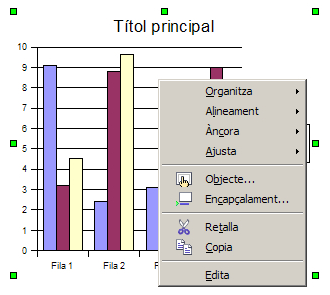
En fer clic amb el botó dret ratolí sobre un diagrama, obtindràs un
menú de context que et permetrà realitzar accions bàsiques d'alineació,
ajustament i ancoratge de l'objecte:  Les mateixes opcions són
accessibles des de la barra d'eines Objecte OLE
que es mostra en seleccionar el gràfic.
Les mateixes opcions són
accessibles des de la barra d'eines Objecte OLE
que es mostra en seleccionar el gràfic.
¤
Obre l'OpenOffice.org Writer
i demana Insereix | Objecte |
Diagrama.
¤ Prem sobre el botó Crea de l'Assistent per generar un gràfic que estarà basat en una taula de dades predeterminada del programa.
El gràfic apareixerà seleccionat i haurà aparegut la barra d'eina Objecte OLE
que et permetrà fer canvis sobre l'objecte del gràfic.
¤
Desplega l'eina Vores i escull l'opció Posa totes quatre vores
i escull l'opció Posa totes quatre vores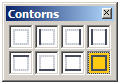
¤ Canvia l'estil de la línia i el
color actuant sobre les eines , Estil de la línia i Color de la vora
i Color de la vora
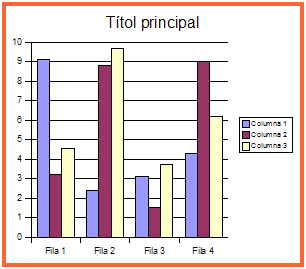
Més endavant podràs aplicar més canvis a les característiques de format del gràfic.
Si fas doble clic sobre un gràfic, o bé esculls l'opció Edita, del menú de context que apareix si fas clic a sobre amb el botó dret del ratolí, o bé si demanes Edita | Objecte | Edita, havent-lo seleccionat prèviament, podràs accedir a les eines o a les opcions que et permeten canviar els diferents elements del gràfic.
 La barra d'eines Formatació
que haurà aparegut, conté, d'esquerra a dreta, les eines següents:
La barra d'eines Formatació
que haurà aparegut, conté, d'esquerra a dreta, les eines següents:
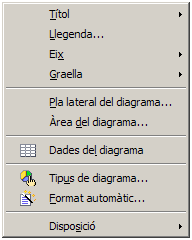 Títol
activat/desactivat: Mostra/amaga el títol i el subtítol del
gràfic.
Títol
activat/desactivat: Mostra/amaga el títol i el subtítol del
gràfic.
Llegenda activada/desactivada: Mostra/amaga la llegenda del gràfic.
Títols dels eixos activat/desactivat: Mostra/amaga els títols dels eixos X i Y del gràfic.
Mostra/oculta les descripcions dels eixos: Mostra/amaga les etiquetes dels eixos.
Graella horitzontal activada/desactivada: Mostra/amaga les línies horitzontals de la graella del gràfic.
Graella vertical activada/desactivada: Mostra/amaga les línies verticals de la graella del gràfic.
Tipus de
diagrama: Permet canviar la categoria del diagrama (2D o 3D), el
tipus de diagrama i les variants per a cada un dels tipus escollits.
Formatació automàtica: Activa l'assistent de formatació automàtica que permet definir les característiques del gràfic.
Dades del diagrama: Obre el diàleg de dades del gràfic on es poden editar les dades del gràfic.
Dades en files: Dibuixa el gràfic en funció de les dades contingudes en les files de la taula.
Dades en columnes: Dibuixa el gràfic en funció de les dades contingudes en les columnes de la taula.
Redimensiona el text: Si està activada (fons de color gris) canvia l'escala del text del gràfic quan es canvia la grandària d'aquest.
Si fas clic amb el botó dret sobre el gràfic, en el supòsit que
estigui en modalitat d'edició, obtindràs un menú de context que et
permetrà, per als diferents elements, definir les característiques dels
contorns, àrea, transparència, caràcters, efectes de lletra i
alineament.
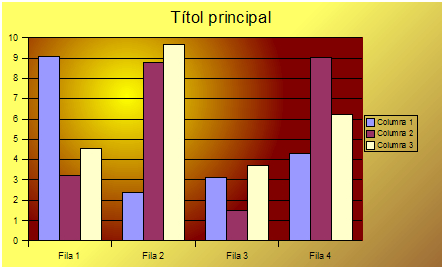 ¤ Selecciona el gràfic que has creat
en el document i demana Edita | Objecte |
Edita, o simplement fes doble
clic a sobre.
¤ Selecciona el gràfic que has creat
en el document i demana Edita | Objecte |
Edita, o simplement fes doble
clic a sobre.
¤
Fes clic amb el botó dret sobre el gràfic.
¤ Canvia les característiques del Pla lateral del
diagrama i de l'Àrea del gràfic perquè tingui un aspecte similar a la
imatge.
 CONTACTA: Miguel bosch i
Conxita
Sabartrés
CONTACTA: Miguel bosch i
Conxita
Sabartrés
